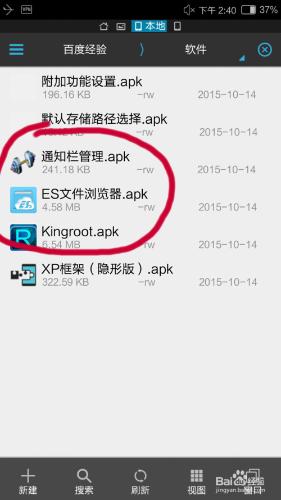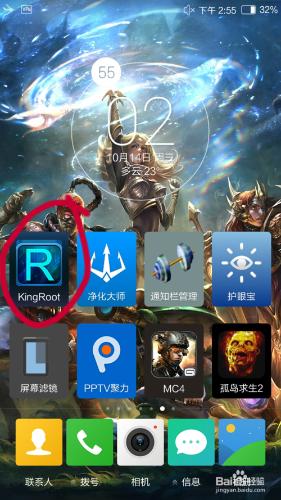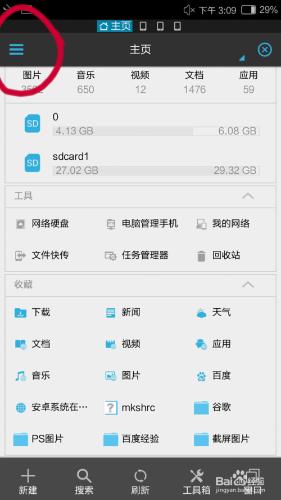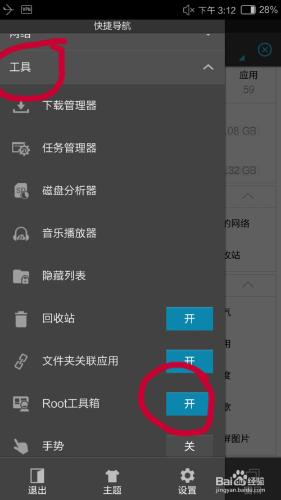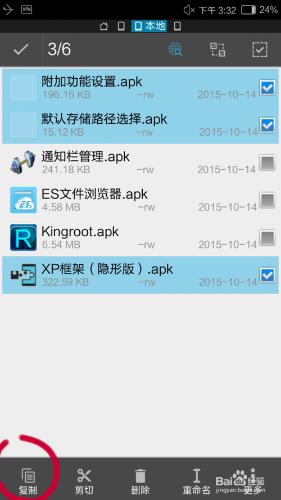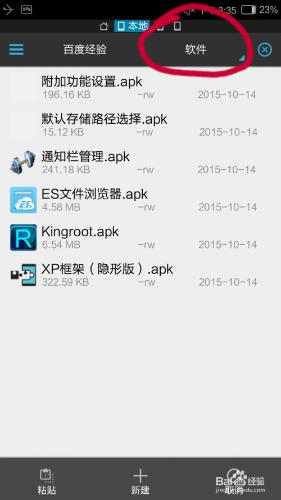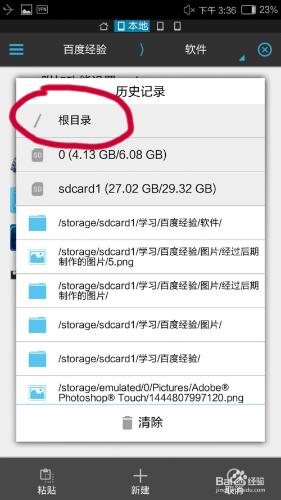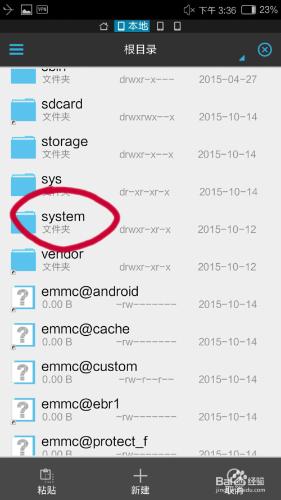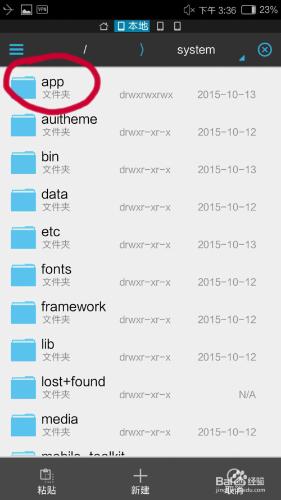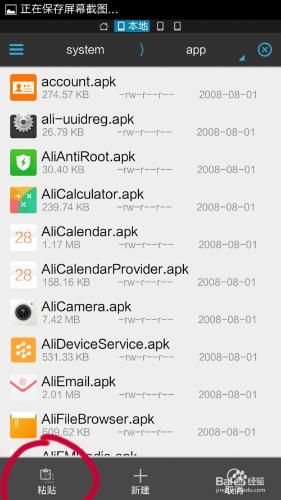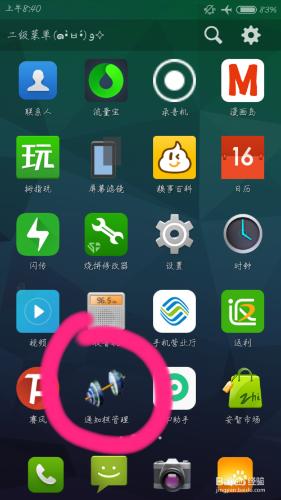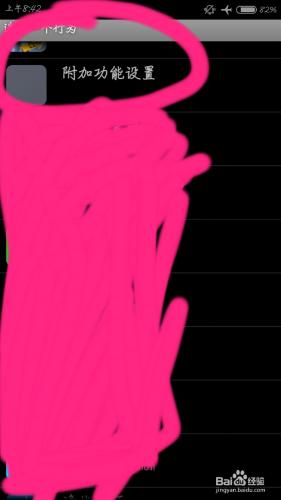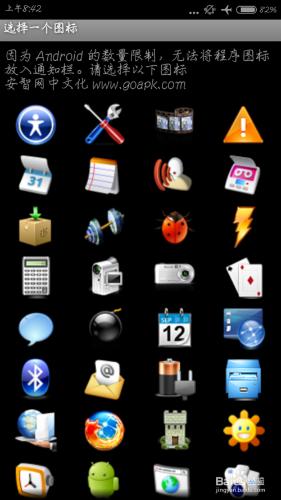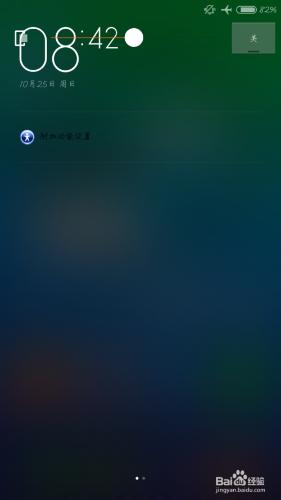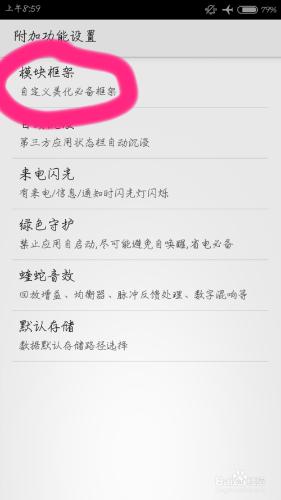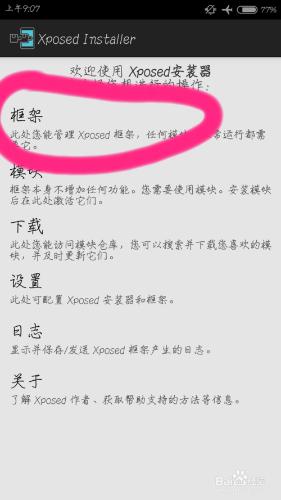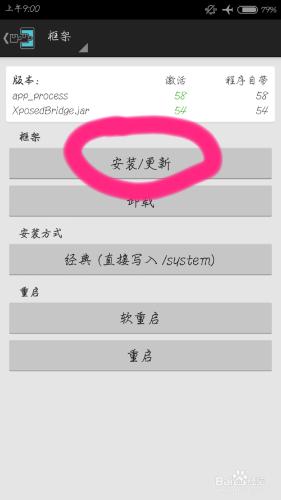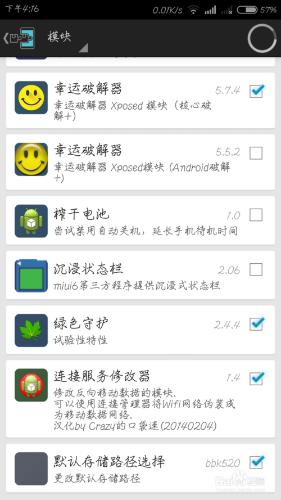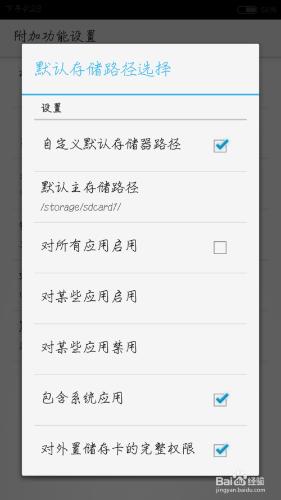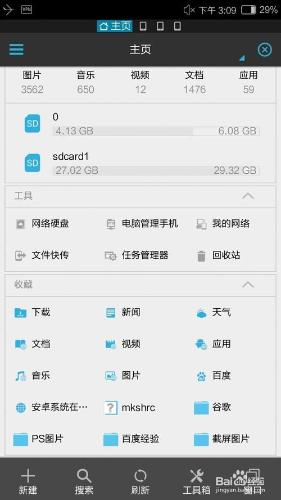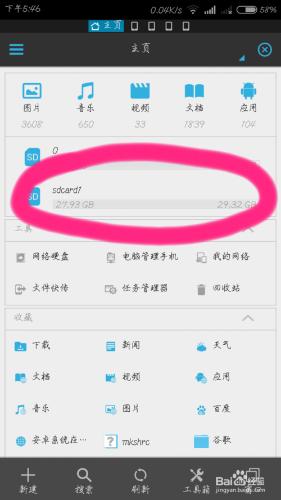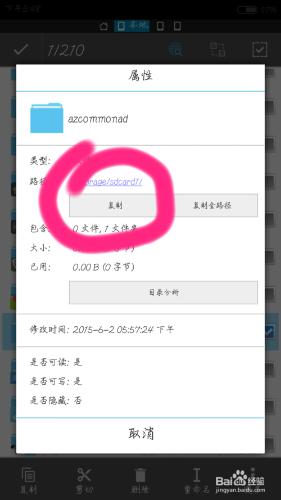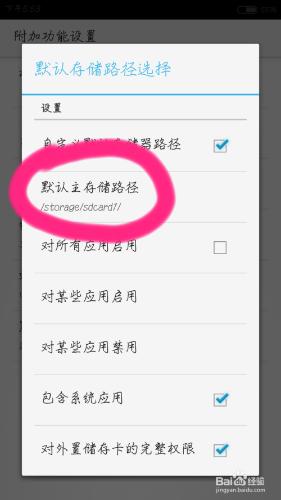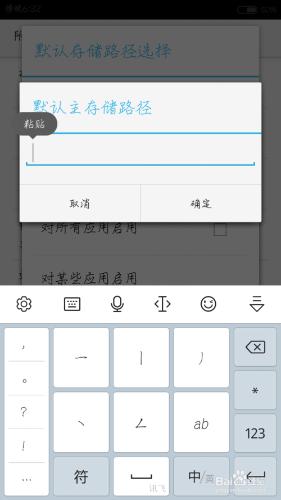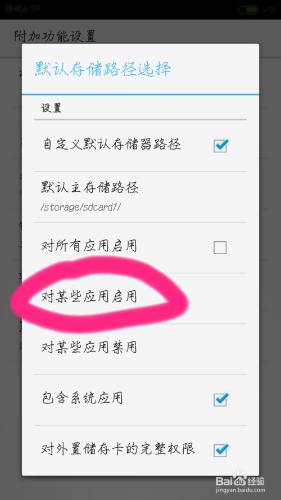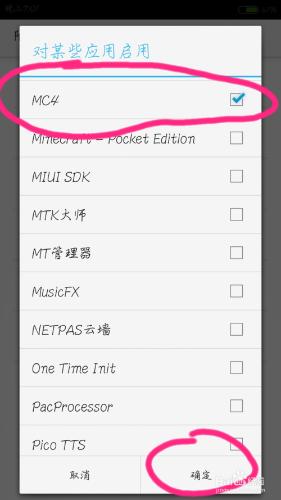安卓手機修改默認存儲
工具/原料
安卓手機一部
下載附件:鏈接: 密碼:2826
方法/步驟
安裝如圖所示的三個軟件
打開如圖所示的軟件( Kingroot )獲取root權限,如果該軟件獲取root權限失敗了,可以再試試 百度一鍵ROOT 成功率比這個要高,也可以用數據線連接電腦,在電腦上使用 百度刷機精靈 等軟件獲取root權限。
成功獲取root權限後,打開第一步安裝的軟件(ES文件瀏覽器),打開該軟件後如圖所示,點擊左上角的三條槓
.如圖所示,展開 工具 ,找到 ROOT工具箱 並開啟此功能。此時可能會出現是否授權該軟件,點擊 允許 即可。
複製如圖所示的三個軟件
點擊如圖所示位置
選擇 根目錄
找到名為 system 文件夾
在 system 文件夾內找到名為 app 的文件夾,並進入 app 文件夾
如圖所示,點擊 粘貼 ,這樣就將那三個軟件複製到了這裡(app文件夾)
如圖所示,打開 通知欄管理 軟件
找到 附加功能設置 並點擊(找不的該選項的話,重啟一下手機就能找到了)
如圖所示,可以隨便選擇一個圖標
選擇了之後,拉下通知欄,你會發現多了一個選項(有些手機會自動禁止軟件的通知欄顯示權限,一般可在 安全中心 - 軟件授權管理 中打開權限即可)
點擊打開通知欄中多出來的那個選項
打開後會進入如圖所示的一個界面(這個界面只有 模塊框架 和 默認存儲設置 兩個選項能進入,進入其他的選項會使該軟件停止運行,如果停止運行了的話,只要再從通知欄的選項重新進入一下就行了),點擊 模塊框架 選項
如圖所示,點擊 框架 選項
.如圖所示,點擊 安裝/更新 選項,此時可能會出現詢問是否允許授權的窗口,點擊 充許 選項即可
,顯示安裝完成後重啟一下手機
進行步驟:
11
15
16
.進入 模塊框架 選項內後,再點擊 模塊 選項,進入該選項後勾選 默認存儲路徑選擇,勾選後重啟手機
重複步驟
11
15
點擊 默認存儲路徑
然後會出現下圖的這個窗口
勾選第1個和最後2個
接下來就是修改 默認主存儲路徑
那麼怎麼知道現在未經修改的主存儲路徑是那個呢?其實很簡單,請往下看
打開ES文件瀏覽器,上面的一個存儲就是現在的主存儲,玩大型遊戲的話,以
現代戰爭4 這款遊戲為例來說,該遊戲的數據包有1.8G,如果放在上面的主存儲的話,就差不多滿了,這個主存儲滿了的話會拖慢手機的運行速度,放下面的存儲空間(以下簡稱 副存儲 )的話又玩不了,那麼怎樣才能放在副存儲後還能玩?請往下看
點擊進入副存儲
進入後隨便點擊一個文件夾並長按,點擊更多,然後點擊屬性
當出現如下圖的這個窗口時,點擊複製(複製該文件的路徑)
從通知欄進入 附加設置功能 中,點擊並打開 默認存儲 窗口,如下圖所示,點擊 默認存儲路徑
完成上一個步驟之後,將出現如下圖的窗口,粘貼文本(是粘貼了步驟25所複製的),粘貼後點擊確定。
點擊 對某些應用啟用 選項
完成上一個步驟後,將出現下圖所示的窗口,這個窗口將會顯示你所安裝的軟件,因為在上一個窗口勾選了 包含系統應用 的選項,所以該窗口會顯示系統應用,一般不勾選系統應用。在這個窗口勾選的的應用的主存儲將會被引導副存儲(也就是說,沒改之前的副存儲,在改了之後就會成為你所勾選的軟件的主存儲(也可以說是 默認存儲 ))
下圖中,我勾選了 MC4(中文名:現代戰爭4) 點擊確定後,本來不能玩,現在就能玩了。其他的軟件也同理
如果對您有用,請支持一下(^-^)V